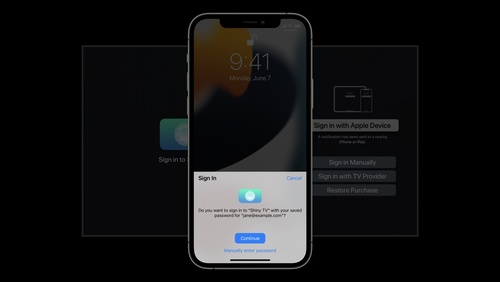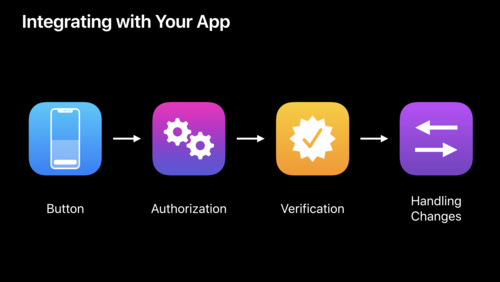Apple でサインイン
Apple でサインインは、アプリや Web サイトにサインインするための高速でプライベートな方法を提供し、人々に信頼できる一貫した体験を提供し、複数のアカウントやパスワードを覚える必要がないという利便性を提供します。
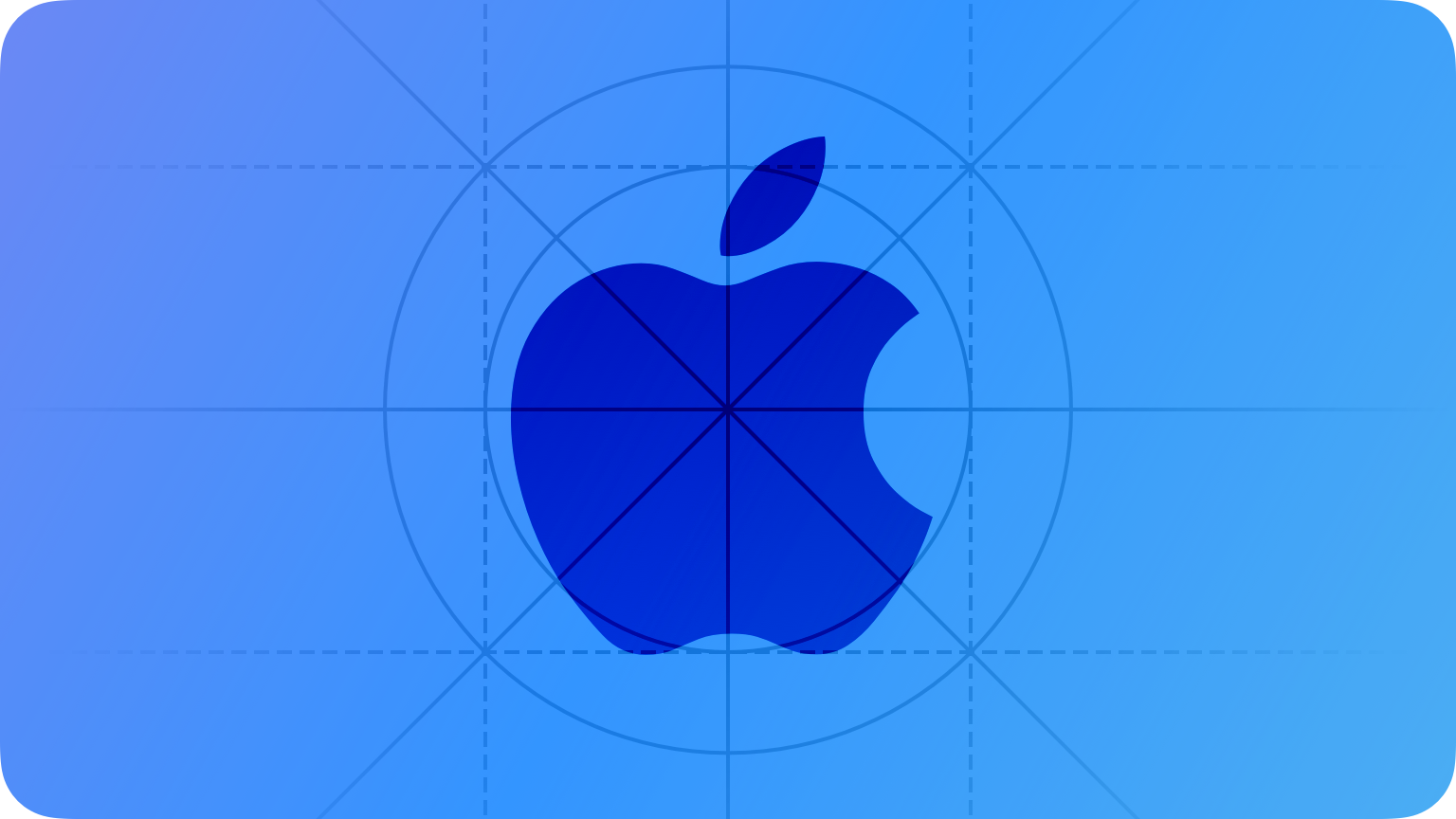
Apple でサインインをサポートすると、人々はすでに持っている Apple ID を使用してサインインまたはサインアップし、フォームへの入力、電子メールアドレスの確認、およびパスワードの選択をスキップできます。あなたが名前と電子メールアドレスを尋ねることを選択した場合、人々はメッセージを個人の電子メールアドレスに自動的に中継する一意のランダムな電子メールアドレスを共有するオプションがあります。開発者向けガイダンスについては、認証サービス (Authentication Services) を参照してください。
すべてのプラットフォーム (Apple 以外のプラットフォームを含む) のあなたのすべてのバージョンのアプリまたは Web サイトで、Apple でサインインを提供できます。
Apple でサインインすると、人々は Face ID または Touch ID で簡単に認証でき、セキュリティ層を追加するために 2 要素認証が組み込まれています。Apple が Apple でサインインを使用して、ユーザーやユーザーのアプリでの活動をプロファイリングすることはありません。
Apple でサインインの提供
以下のガイドラインに従って、人々にとって最も便利なときに Apple でサインインを提供してください。
価値と引き換えにのみサインインするよう人々に依頼してください。 サインインを求めている理由を人々が理解する必要があるため、サインインのメリットについて簡潔で親しみやすい説明を表示すると効果的です。たとえば、サインインすると、アプリの体験をパーソナライズしたり、追加機能にアクセスしたり、データを同期できることを人々に伝えたい場合があります。
サインインをできるだけ遅らせます。 何か役に立つことをする前にサインインを強制されると、人々はアプリを放棄することがよくあります。約束をする前に、あなたのアプリに慣れる機会を与えてください。たとえば、ライブストリーミングアプリでは、何かをストリーミングするためのサインインをする前に、利用可能なコンテンツを調べることができます。
あなたにアカウントが必要な場合は、何らかのサインインオプションを提供する前に、人々にアカウントを設定してもらいます。 アカウントが必要な理由を説明することから始めます。次に、人々がアカウントのセットアップを完了したら、Apple でサインインおよびあなたがサポートしているその他のサインイン方法を提供して、人々の新しいアカウントにサインインする便利な方法を選択できるようにします。
人々が既存のアカウントをリンクして Apple でサインインできるように検討してください。 このタイプのリンクをサポートすると、人々は、セットアップ済みのアカウントの情報へのアクセスを維持しながら、Apple でサインインを使用できるという便利さを得ることができます。人々が既存のアカウントにサインインする前または後に、アカウントリンクを提供できます。例えば:
商業アプリでは、人々が購入を完了するまで待ってから、アカウントの作成を依頼します。 客のチェックアウトシステムをサポートしている場合は、取引の完了後に簡単にアカウントを作成できる素早い方法を人々に提供します。たとえば、あなたが Apple Pay をサポートしている場合は、注文確認ページで人々がアカウントを作成できるようにします。Apple Pay での取引時に人々が名前とメールアドレスをすでに提供している場合は、この情報を尋ねる必要はありません。
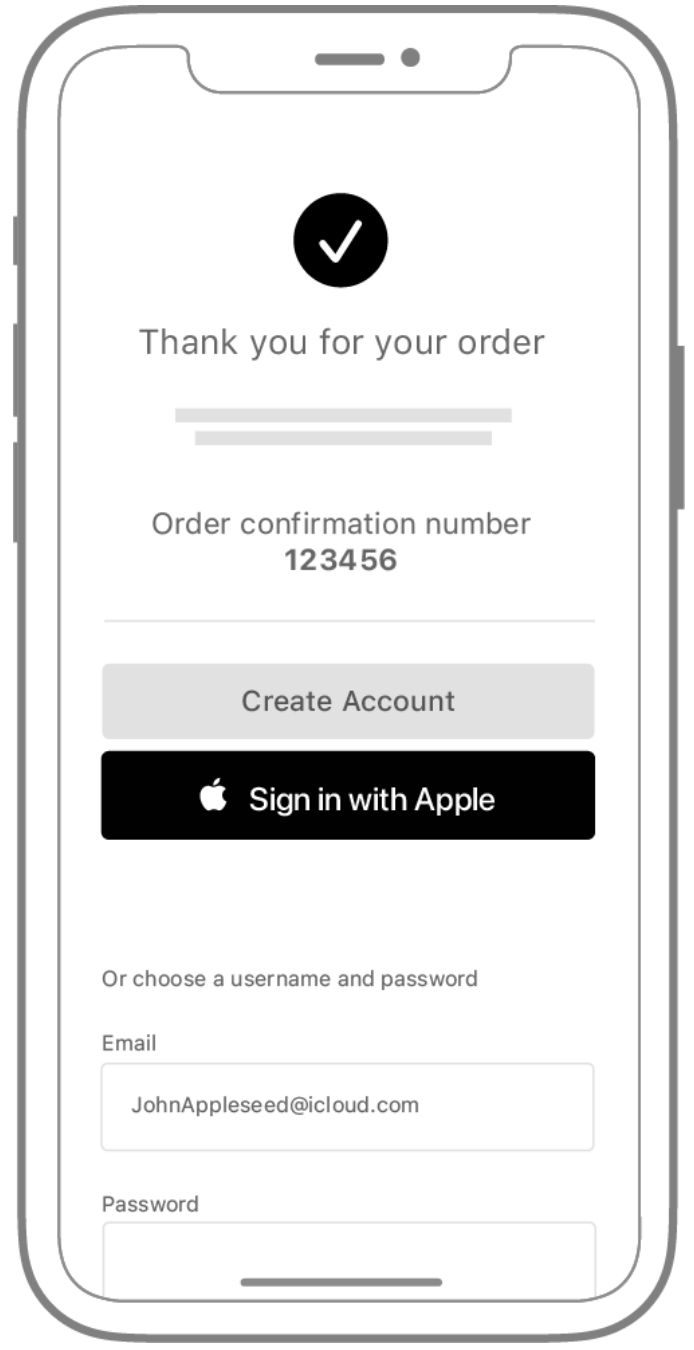
Apple でサインインが完了するとすぐに、人々を新しいアカウントで歓迎します。 人々が新しいアカウントをすぐに使用できるようにします。必要のない情報を求めて体験を遅らせないでください。
人々が現在サインインしていることを示します。 設定やアカウントインターフェイスなどの場所に "Apple でサインインを使う" などのフレーズを表示することで、人々がサインイン方法を確認できるようにします。
データの収集
Apple でサインインは、プライバシーと利便性が高く評価されています。一部のアプリや Web サイトでは、生年月日や居住地域などの追加情報が必要になる場合がありますが、人々がアカウントを設定する際には、データの要求を最小限に抑えることが不可欠です。追加のデータが必要な理由を説明し、あなたの受け取ったデータを明確に表示することで、Apple でサインインをする人々の信頼を築きます。
あなたの要求する追加データが必須か、推奨されるだけかを明確にします。 データが法的または契約上必要な場合 (サービス利用規約への同意、居住国または地域、生年月日、または実在する地域の法律で必要とされる情報など) は、アカウントのセットアップを完了するには、追加情報を提供する必要があることを人々に理解してもらいます。追加のデータが必要ではないが、ユーザー体験を向上させることができる場合は、要求がオプションであることを人々に知らせ、情報を提供する利点を理解できるようにします。
人々にパスワードの入力を求めないでください。 Apple でサインインの主な利点は、人々が追加のパスワードを作成して記憶する必要がないことです。あなたのアプリや Web サイトで Apple でサインインするのをやめた人がいない限り、パスワードを尋ねないでください。
人々がプライベートなリレーアドレスを提供する場合、個人の電子メールアドレスを尋ねることは避けてください。 Apple でサインインを使用すると、確認済みの個人用メールアカウントにメッセージを自動的に転送するプライベートリレーアドレスを共有することを選択できます。この選択を尊重し、個人の電子メールアドレスを要求して上書きしないことが不可欠です。電子メールアドレスによる識別を要求するカスタマーサービス、小売り、またはその他の体験を提示する場合、以下のことができます。
オプションのデータを要求する前に、あなたのアプリを操作する機会を人々に与えます。 人々があなたのアプリを使用するにつれて、より多くの情報をあなたと共有することで利益を得ることができる場所を彼らが見つけられるようにできます。たとえば、リアルタイムのテキスト更新が必要な場合は連絡先の電話番号を提供し、友達とゲームをしたい場合はソーシャルネットワーク情報を提供するよう提案することができます。人々がオプションの情報を提供しないことを選択した場合でも、アカウントへのアクセスやあなたのアプリのすべての機能の使用を妨げないでください。
収集するデータについて透明性を保ちます。 人々は、あなたと共有するデータをあなたがどのように使用するかを知っていることを高く評価します。透明性を保つ 1 つの方法は、人々が共有した名前またはメールアドレスを使用して歓迎することです。これを行うと、この情報をどのようにあなたが使用するかを確立するのに役立ち、リレーアドレスの場合、将来どこでそれを見つけるかを人々に示します。人々が提供するすべてのデータを表示しないと、なぜそれを要求したのか疑問に思う可能性があります。
ボタンの表示
Apple には、人々がアカウントを設定してサインインするために使用できる [Apple でサインイン] ボタンがいくつか用意されています。必要に応じて、Apple でサインインを提供するカスタムボタンを作成できます。ガイドラインについては、カスタムの [Apple でサインイン] ボタンの作成 を参照してください。
[Apple でサインイン] ボタンを目立つように表示します。 [Apple でサインイン] ボタンを他のサインインボタンよりも小さくしないでください。人々がボタンを表示するにはスクロールする事がないようにします。
システム提供のボタンの使用
システム提供の API を使用して [Apple でサインイン] ボタンを作成すると、以下の利点が得られます。
開発者向けのガイダンスについては、ASAuthorizationAppleIDButton (ASAuthorizationAppleIDButton) (iOS、macOS、および tvOS)、WKInterfaceAuthorizationAppleIDButton (WKInterfaceAuthorizationAppleIDButton) (watchOS)、Web 上で Apple でサインインを表示するボタン (Displaying Sign in with Apple buttons on the web) を参照してください。また、Apple でサインインボタン (Sign in with Apple Button) にアクセスして、Web ベースのボタンのライブプレビューを表示および調整し、コードを取得することもできます。
システムは、ボタンタイトルのいくつかのバリアントを提供します。あなたのコンテンツが実行されるプラットフォームに応じて、サインイン体験の用語に適合するバリアントを選択し、インターフェイス全体で一貫して使用します。
以下のボタンタイトルは、iOS、macOS、tvOS、および Web で使用できます。



watchOS の場合、システムは 1 つのタイトルを提供します: サインイン。
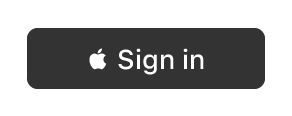
プラットフォームに応じて、システムは [Apple でサインイン] ボタンの外観について最大 3 つのオプションを提供します: 白、輪郭のある白、そして黒です。ボタンが表示される背景に最適な外観を選択してください。
白
白いスタイルは、すべてのプラットフォームと Web で利用できます。このスタイルは、十分なコントラストを提供するダークな背景で使用します。
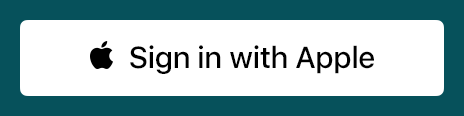
![]()
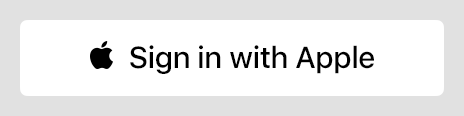
![]()
輪郭のある白
輪郭のある白のスタイルは、iOS、macOS、および Web で使用できます。このスタイルは、白のボタンの塗りつぶしでは十分なコントラストが得られない白または明るい色の背景で使用します。黒い輪郭が視覚的な混乱を招くため、このスタイルをダークな背景や彩度の高い背景で使用することは避けてください。代わりに、白 のスタイルを使用して、ダークな背景とコントラストを得てください。
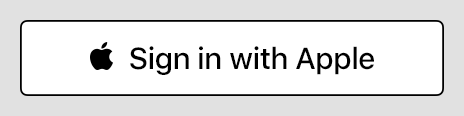
![]()
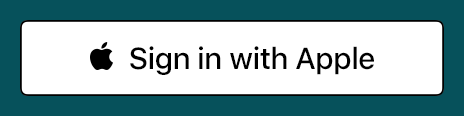
![]()
黒
黒のスタイルは、すべてのプラットフォームと Web で利用できます。このスタイルは、十分なコントラストを提供する白または明るい色の背景で使用します。黒またはダークな背景では使用しないでください。
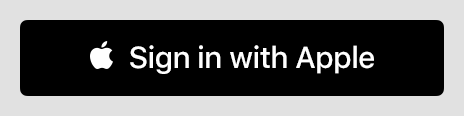
![]()
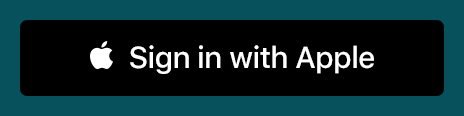
![]()
他のプラットフォームの黒の [Apple でサインイン] ボタンとは異なり、watchOS のボタンは完全な黒ではない塗りつぶしの色を使用します。Apple Watch の真っ黒な背景とは対照的に、watchOS のボタンはシステム定義のダークグレーの外観を使用します。
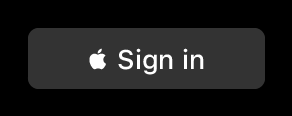
ボタンのサイズと角の半径
あなたのアプリ内の他のボタンの外観と一致するように角の半径を調整して下さい。 デフォルトでは、[Apple でサインイン] ボタンの角は丸くなっています。iOS、macOS、および Web では、角の半径を変更して、角が直角のボタンまたは丸薬の形をしたボタンを作成できます。開発者向けガイダンスについては、cornerRadius (iOS と macOS) および Web 上の [Apple でサインイン] ボタンを表示する (Displaying Sign in with Apple buttons on the web) を参照してください。

最小コーナー半径

デフォルトのコーナー半径

最大のコーナー半径
iOS、macOS、および Web で、ボタンの最小サイズとボタンの周囲の余白を維持します。 ボタンのタイトルの長さは、ロケールによって異なることに注意してください。以下の値を参考にしてください。
| 最小の幅 | 最小の高さ | 最小の余白 |
| 140pt (140px @1x, 280px @2x) | 30pt (30px @1x, 60px @2x) | ボタンの高さの 1/10 |
カスタムの [Apple でサインイン] ボタンの作成
あなたのインターフェイスで必要な場合は、iOS、macOS、または Web 用のカスタムの [Apple でサインイン] ボタンを作成できます。たとえば、複数のサインインボタンにロゴを配置したり、ロゴのみを表示するボタンを使用したり、ボタンのフォント、ベゼル、または背景の外観を調整して UI に合わせたりすることができます。
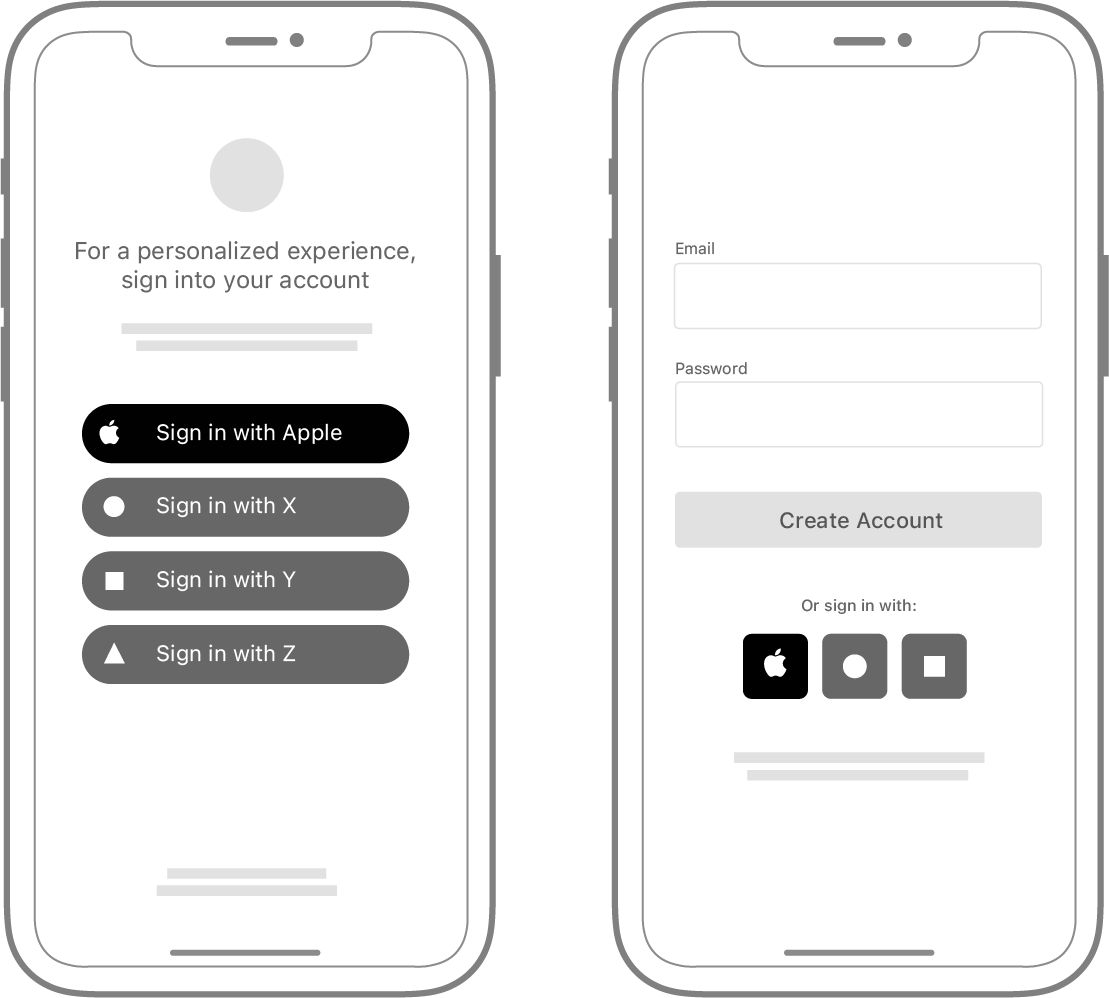
人々がカスタムボタンを [Apple でサインイン] ボタンとしていつも即座に認識できるようにしてください。カスタムボタンが標準のボタンと大きく異なる場合、人々はそれを使用してアカウントを設定したりサインインしたりすることに抵抗を感じます。App Review は、すべてのカスタムの [Apple でサインイン] ボタンを評価します。
Apple のデザインリソース では、ダウンロード可能な Apple ロゴのアートワークを提供しています。これを使用して、ロゴのみ、またはロゴとテキストを表示するカスタムの [Apple でサインイン] ボタンを作成できます。ロゴファイルは PNG、SVG、および PDF 形式で利用でき、両方のタイプのボタンのアートワークには黒と白の両方のバージョンが含まれています。白黒のロゴのみのアートファイルの例を以下に示します。各ファイルには、見やすいように背景が追加されています。

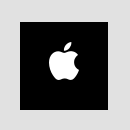
ダウンロード可能なすべてのロゴファイルには、ボタン内でのロゴの配置を簡素化する余白が含まれています。ロゴのみのロゴファイルには、ボタンに対するロゴの正しい比率を保証する水平および垂直の余白が含まれています。ロゴとボタンの比率を正しく保つための余白に加えて、テキストを含むボタンのロゴファイルには、ロゴとボタンの先端およびタイトルとの間に最小限のマージンを提供する水平の余白も含まれます。
Apple のデザインリソース からダウンロードしたロゴのアートワークのみを使用してください。カスタムの Apple ロゴを決して作成しないでください。カスタムの [Apple でサインイン] ボタンを作成する場合は、ダウンロード可能なロゴファイルを使用するための以下のガイドラインに従ってください。
あなたのカスタムボタンがシステム提供の [Apple でサインイン] ボタンと視覚的に一致するようにするには、以下の属性を変更しないでください。
あなたのアプリの設計に合わせて、以下のように変更できます。
ロゴとテキストを含むカスタムボタン
ボタンの高さに基づいて、ロゴファイルの形式を選択します。 SVG と PDF はベクターを基礎とした形式であるため、これらのファイルは任意の高さのボタンで使用できます。PNG ファイルは、高さが 44 ポイントのボタンでのみ使用してください。これは、iOS のデフォルトの (推奨される) ボタンの高さです。ロゴは小、中、大のサイズで利用できるため、表示するすべてのサインアップボタンでロゴのサイズを一致させることができます。
タイトルにはシステムフォントが望ましいです。つまり、[Apple でサインイン]、[Apple でサインアップ]、または [Apple で続行] です。 選択したフォントに関係なく、カスタムボタンのタイトルとボタンの高さは、システムが使用するのと同じ比率を使用する必要があります。たとえば、システムフォントを使用する場合、タイトルのフォントサイズはボタンの高さの 43% にする必要があります。言い換えると、ボタンの高さはタイトルのフォントサイズの 233% とし、最も近い整数に丸めます。システムフォントの異なるサイズを使用してこれらの比率を示す 2 つの例を以下に示します。
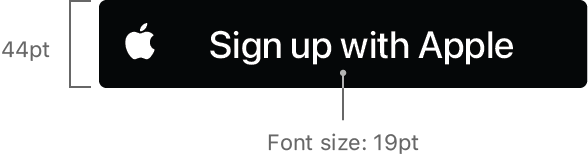
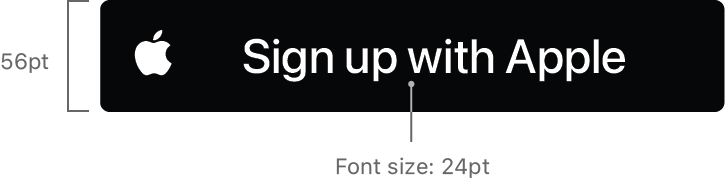
一般に、タイトルの大文字化スタイルを保持します。 デフォルトでは、ボタンタイトルのすべてのバリアントは、最初の単語 (Sign または Continue) と Apple を大文字にします。他のすべての文字は小文字です。あなたのインターフェイスで大文字のみを使用する場合を除き、このスタイルを変更しないでください。
ボタン内ではタイトルとロゴを縦に揃えます。 これを行うには、タイトルをボタンの中央に垂直方向に揃えてから、ロゴイメージを追加し、その高さがボタンの高さと一致するようにします。ロゴイメージには上下の余白が含まれているため、ボタン内でタイトルを垂直方向に配置すると、タイトル、ロゴ、およびボタンが適切に配置されます。
必要に応じてロゴを挿入します。 Apple ロゴを他の認証ロゴと水平方向に揃える必要がある場合は、ロゴとボタンの先端の間のスペースを調整できます。
タイトルとボタンの右端の間に最小限のマージンを維持して下さい。 マージンは、ボタンの幅の 8% 以上にする必要があります。
ボタンの最小サイズとボタンの周囲のマージンを維持します。 ボタンのタイトルの長さは、ロケールによって異なることに注意してください。以下の値を参考にしてください。
| 最小の幅 | 最小の高さ | 最小のマージン |
| 140pt (140px @1x, 280px @2x) | 30pt (30px @1x, 60px @2x) | ボタンの高さの 1/10 |
カスタムのロゴのみのボタン
ボタンのサイズに基づいて、ロゴファイルの形式を選択します。 ロゴのみのボタンのダウンロード可能なアートワークは、SVG、PDF、および PNG 形式で利用できます。あらゆるサイズのボタンにベクターを基礎とした SVG および PDF 形式を使用します。PNG 形式は、44x44 pt のボタンでのみ使用してください。
ロゴのみのイメージに水平の余白を追加しないでください。 ロゴのみの [Apple でサインイン] ボタンの縦横比は常に 1:1 で、アートワークにはすべての側面に適切な余白が既に含まれています。
マスクを使用して、ロゴのみの画イメージのデフォルトの正方形を変更します。 たとえば、すべてのロゴのみのサインインボタンを提示するために、円形または角の丸い長方形を使用することができます。Apple 提供のアートワークをトリミングして組み込みの余白を減らしたり、ロゴを単独で使用したりは決してしないでください。追加の余白を含めないようにしてください。

角の丸いマスク

マスクなし

丸いマスク
ボタンの周囲に最小限のマージンを維持します。 マージンは、ボタンの高さの 1/10 以上にする必要があります。
リソース
関連
開発者用文書
認証サービス (Authentication Services)
[Apple でサインイン] ボタンを Web に表示 (Displaying Sign in with Apple buttons on the web)
ビデオ
変更記録
| 2022 年 9月 14日 | 既存のアカウントのサポート、新しいアカウントの設定の人々への支援、および現在のサインインステータスの表示に関するガイダンスが洗練されました。ガイダンスを 1 ページに統合しました。 |